
Так уже сталося, що Firefox постійно потребує безперервної роботи плеєра Adobe і будь-яка його несправність має значні наслідки. Пошкоджений Flash Player тягне за собою втрату працездатності браузера, «їсть» багато оперативної пам'яті, а значить, це потрібно виправляти.
Вирішуємо проблему краху Флеш Плеера
Часто так буває, що Flash Player виходить з ладу і потребує оновлення. У будь-якому випадку, якщо рішення установки актуальної версії не допоможе, новий Флеш Плеєр не завадить.
Розглянемо можливі варіанти вирішення даної проблеми на прикладі. У цьому абсолютно немає нічого складного, потрібно лише бути уважним і розуміти, навіщо робимо вчинені дії.
Спосіб 1: Вимкнення апаратного прискорення
- Знаходимо будь флеш-додаток, наприклад на сайті ігор онлайн, і натискаємо на нього правою кнопкою миші, вибравши в контекстному меню варіант «Параметри». Чи не переплутайте з кнопкою «Глобальні налаштування».

Знімаємо галочку з пункту «Увімкнути апаратне прискорення».

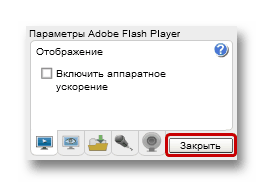
Спосіб 2: відключення встановлених розширень браузера
Проблему плеєра можуть надати встановлені розширення в браузері. Вони просто мають здатність конфліктувати між собою, через що проявляється їх некоректна робота. Потрібно подивитися, як буде працювати Firefox спільно з кожним з встановлених розширень. Для цього відключаємо їх за допомогою налаштувань браузера:
- Натискаємо на «три смужки» в правому верхньому кутку вікна Mozilla.
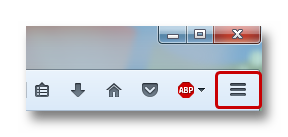
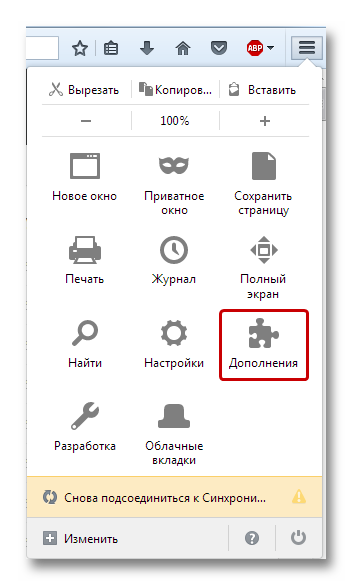
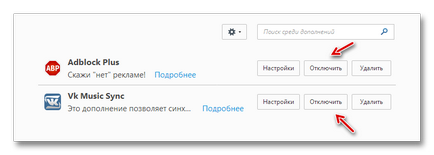
Якщо без доповнень браузер працює нормально, значить в його неправильної роботи винні саме вони. Щоб визначити, який саме плагін або розширення заважає повноцінно працювати Firefox, по черзі включаємо їх, і не забуваємо після кожного включення перезавантажувати браузер і перевіряти працездатність плеєра на сайтах.
Спосіб 3: спеціальне розширення для відключення плеєра
Таким корисним розширенням є «Flash Block Plus». Його функція полягає у відключенні всіх flash-елементів, що знаходяться на сайтах в інтернеті.
Виходить парадокс. Для того, щоб використовувати плеєр на сайтах, нам необхідно його відключити. Робиться це для того, щоб максимально знизити навантаження на оперативну пам'ять, а також розвантажити додаток для повноцінної і вільної роботи.
На часто використовуваних вами сайтах, які потребують використання Adobe Flash Player, ви можете включити показ елементів за допомогою натискання на з'явиться після установки іконки Flash Block. При активному розширенні, елементи, що містять flash, будуть заблоковані.
Для того, щоб не вимикати додаток кожен раз при відвідуванні постійно використовуваного сайту, потрібно внести його в білий список.
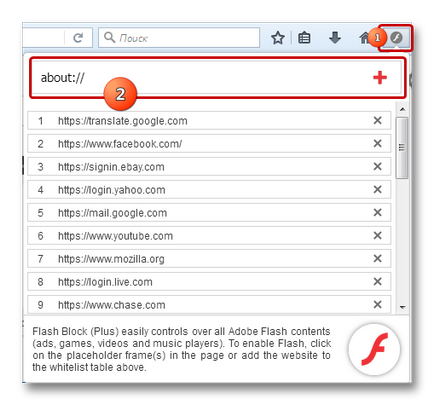
- Іконка встановленого розширення Flash Block.
- Білий список сайтів, на яких розширення не блокуватиме flash елементи.